在日常的工作中,有时候会根据需要将符合条件的单元格中的内容放到一个单元格中。如下图,将同一个科/组下的品牌用顿号连接放到指定的单元格中。
对于以上的题目,基本上有两种解决方法,一种就是常用的公式法,一种就是使用powerquery进行解决,此方法为纯操作方法。
一、Vlookup公式法
步骤1:首先将C列作为辅助列, 然后在C2单元格中输入以下公式:
=B2&IFERROR("、"&VLOOKUP(A2,A3:C$30,3,0),"")
步骤2:在F2单元格中输入以下公式:
=VLOOKUP(E2,$A$2:$C$30,3,0)
步骤3:在E2单元格中输入以下公式:
=LEN(F2)-LEN(SUBSTITUTE(F2,"、",""))+1
二、Power Query
使用powerquery可以很轻松地解决此类问题,只需要我们简单的操作一下就可以完成。具体操作如下:
步骤1:选中数据源区域中的任意一个单元格,依次单击【数据】-【从表格】-【确定】,如下图:
步骤2:在弹出的窗口中选择品牌列,依次单击【添加列】-【重复列】,如下图所示:
步骤3:在弹出的窗口中选择品牌列,依次单击【转换】-【透视列】,在弹出的对话框中选择【品牌-复制】-【不要聚合】-【确定】,如下图所示:
步骤4:在弹出的窗口中选中所有的品牌列,依次执行【转换】-【全并列】,在弹出的对话框中选择【空格】,最后单击【确定】。如下图所示:
步骤5:选中“已合并列”,依次单击【转换】-【替换值】,在弹出的对话框中选择【要查找的值】为空格,【替换为】为“、”单击【确定】,然后再多次进行替换。如下图所示:
步骤6:单击保存并上载,得到下图所示的效果。
点分享
点收藏
点点赞
点在看